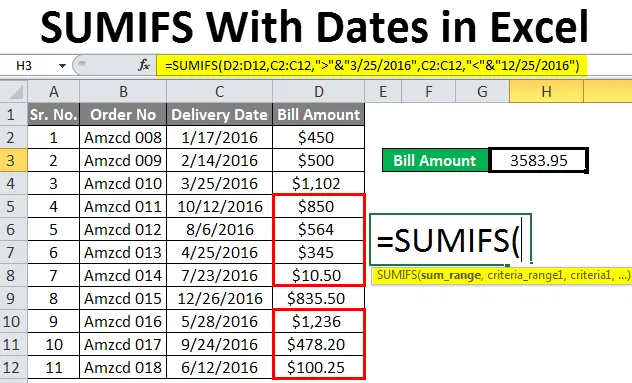
SUMIFS Excel с датами (оглавление)
- SUMIFS с датами в Excel
- Как использовать SUMIFS с датами в Excel?
SUMIFS с датами в Excel
SUMIFS - это функция Excel, используемая для поиска условной суммы с несколькими условиями. Логические операторы в основном используются для сравнения различных условий. Это функция, которая добавляет значения, которые соответствуют нескольким критериям. Логические операторы, такие как больше, меньше, больше или равно, меньше или равно, не равно, используются для сравнения различных критериев. При обработке отчета о продажах или банковских транзакций могут возникать ситуации, связанные с датами. SUMIFS будут использоваться с датами в этом состоянии. Здесь мы можем рассчитать сумму продаж продукта за определенную дату или сумму продаж, выполненных после определенной даты и т. Д. SUMIFS может рассматриваться как форма SUMIF во множественном числе. Где один критерий будет проверен в SUMIF и несколько в SUMIFS.
Синтаксис функции SUMIFS
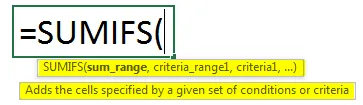
- Sum_range ячейки для суммирования после выполнения критериев
- Criteria_range1 первый диапазон для оценки в соответствии с критериями
- Критерии 1 первое условие, которое должно соответствовать критериям
- Criteria_range2, критерии 2, дополнительный диапазон и критерии для указанного диапазона
Результат будет зависеть от всех критериев. Если кто-то не удовлетворен, это не даст результата. SUMIFS работает на логике AND, поэтому, если какой-либо критерий не соответствует, он не даст результата. Текстовые и нулевые значения не будут учитываться, для суммирования будут добавлены только числовые значения.
Как использовать SUMIFS с датами в Excel?
Когда у вас есть одно условие для проверки в пределах одного диапазона ячеек, функция SUMIF предпочтительна. Если критерии множественные и с разным диапазоном ячеек, используется функция SUMIFS. Подобно названию, оно будет составлять сумму ячеек или диапазон ячеек только при соблюдении условий. Давайте разберемся, как использовать SUMIFS с датами в Excel с некоторыми примерами.
Вы можете скачать этот SUMIFS с шаблоном Dates Excel здесь - SUMIFS с шаблоном Dates ExcelSUMIFS с датами - пример № 1
Ниже приведен список продуктов, отправленных в разные даты и кол-во отправленных. Нам нужно найти сумму отгруженного количества за определенный период.
- Список продуктов приведен в столбце B, дата отгрузки продукта в столбце C и количество отгруженных в столбце D указаны ниже.
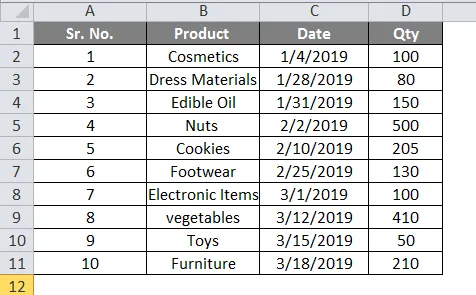
- Нам нужно найти кол-во отправленных до 18 марта (рассмотрим как сегодня) и после 31 января. Здесь мы применяем несколько условий. Выберите столбец D13 и примените формулу, чтобы найти сумму Qty, которая удовлетворяет обоим условиям.
= SUMIFS (D2: D11, C2: C11, ”=” & ”31/01/2019 ″)
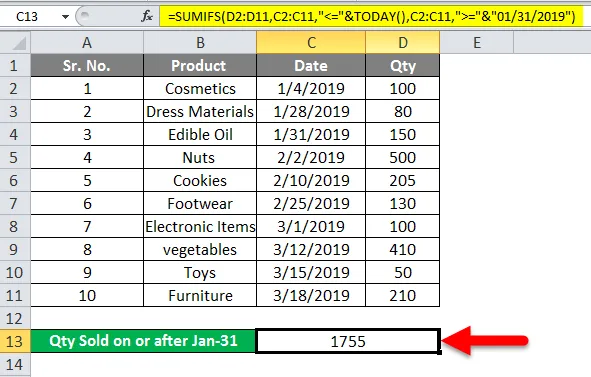
- Здесь D2: D1 - диапазон отгруженного кол-ва C2: C1 - диапазон отгруженных дат. Today () - это функция для получения текущего дня 18-3-2019. Логические операторы объединяются с помощью символа «&» с функцией или датой.
- Первыми критериями будут «<=» и Today (). Это проверит данные даты с 18 марта. Поскольку это удовлетворяет целому столбцу в дате, кол-во будет выбрано, как показано ниже, чтобы найти сумму.

- Для второго критерия, «> =» & »31/01/2019 ″, дата, превышающая или равная 31-января, будет отгружена Кол-во и составит сумму, как показано ниже

- Результатом будет сумма Кол-во, которая относится к обоим, с даты поставки 1-31-2019 до 3-18-2019. И сумма 1755, как показано на первом скриншоте.
SUMIFS с датами - пример № 2
Другой набор данных приведен ниже. Номер заказа, дата доставки и сумма счета указаны. Нам нужно найти сумму счета после 3-25-2016 и до 12-25-2016
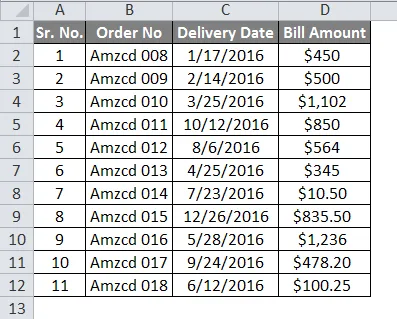
- Здесь нам нужно найти сумму счета между двумя указанными датами. Выберите F3 и примените формулу
= SUMIFS (D2: D12, C2: C12, ”>” & ”25.03.2016”, C2: C12, ”<“ & ”25.12.2016”)

- D2: D12 - это sum_range, C2: C12 - диапазон критериев. Два разных критерия даны как «> 25.03.2016» и «<25.12.2016».
- В соответствии с заданными критериями, суммируйте сумму счета после '25.03.2016' для первого заданного критерия.

- А для второго критерия до «12/25/2016» суммы будут выбраны, как показано ниже.

- Поэтому, когда оба критерия удовлетворены, сумма, которую мы получим, показана на 1-м скриншоте. Это после 25 марта и до 25 декабря. И сумма будет 3583, 95.
SUMIFS с датами - пример № 3
В этом примере мы можем использовать SUMIFS с пустыми и непустыми критериями.
- Дата заказа и дата доставки некоторых продуктов указаны с Кол-во.
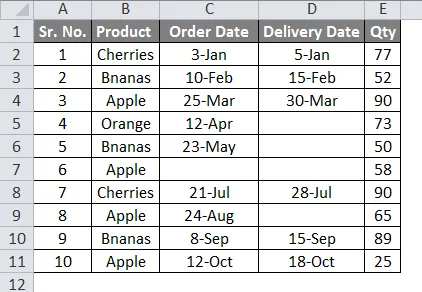
- Нужно найти кол-во товара, который еще не доставлен. Применяется формула в ячейке D13.
= SUMIFS (E2: E11, C2: C11, ””, D2: D11, ”=”)

- В первом условии «C2: C11» мы выберем непустые ячейки в дате заказа. И во втором условии мы выберем пустые ячейки в доставке.
- Таким образом, оба критерия, удовлетворяющие клеткам, будут такими, как показано ниже.

- Таким образом, сумма обоих критериев, удовлетворяющих ячейкам, будет равна 188, указанной в D13.
Что нужно помнить о сумифах с датами
- Формула SUMIFs возвращает значение ошибки '#VALUE!' когда критерии не соответствуют диапазону критериев.
- Используйте символ «&» для объединения функции Excel со строкой критериев.
- Функция SUMIFS работает в соответствии с логикой AND, что означает, что диапазон будет суммироваться, только если он удовлетворяет всем заданным условиям.
- Всякий раз, когда вы вводите формулу массива, которая означает длинную формулу, нажмите Ctrl + Shift + Enter, которая будет заключать вашу формулу в фигурную скобку, которая поможет вам легко управлять длинной формулой.
- Ответ будет «0», если критерии не соответствуют друг другу.
Рекомендуемые статьи
Это руководство к SUMIFS с датами в Excel. Здесь мы обсудим, как использовать функцию SUMIFS с датами в Excel вместе с практическими примерами и загружаемым шаблоном Excel. Вы также можете просмотреть наши другие предлагаемые статьи -
- Как вставить дату в Excel?
- Руководство по функции SUMIF в Excel
- Средняя формула в Excel
- Как использовать функцию Excel AVERAGEIF?
- Sumif между двумя датами (примеры)